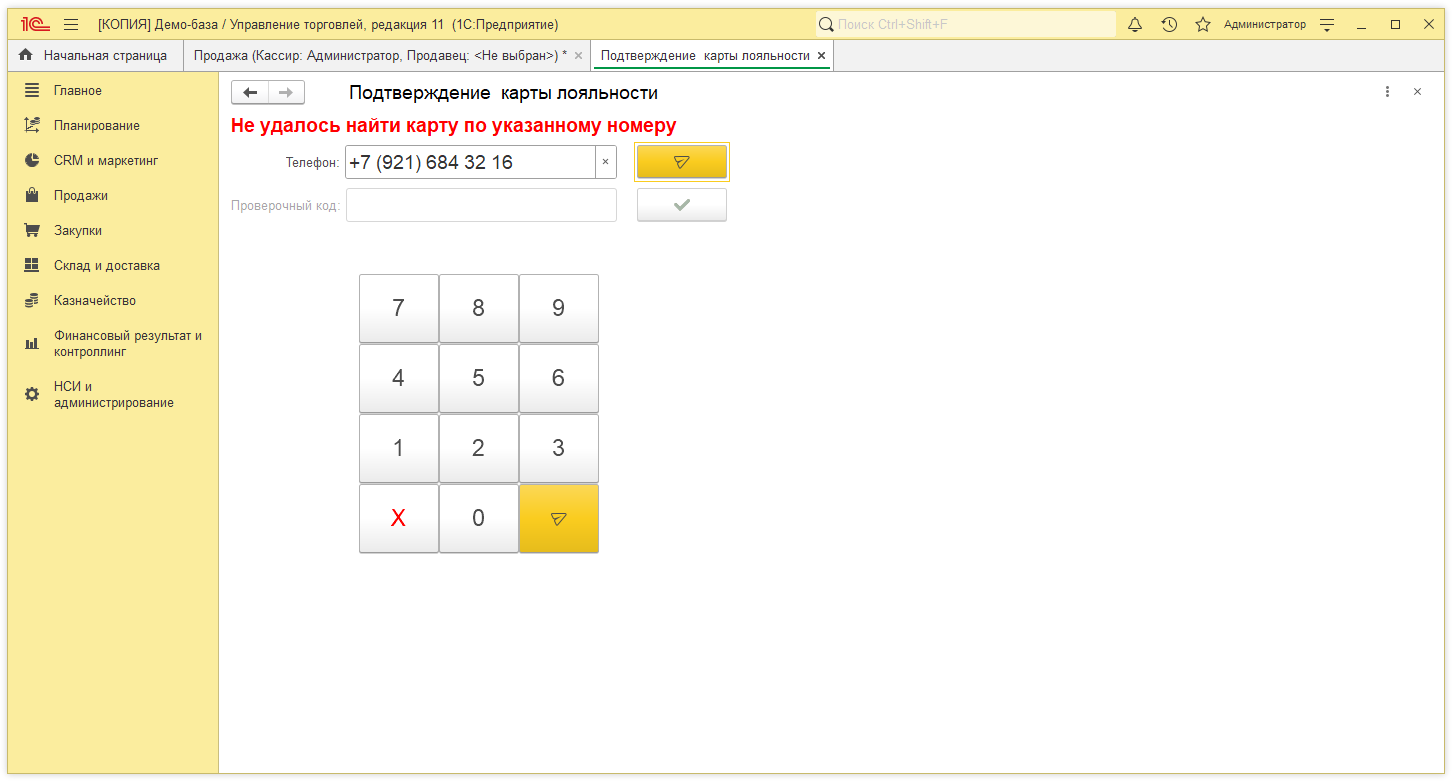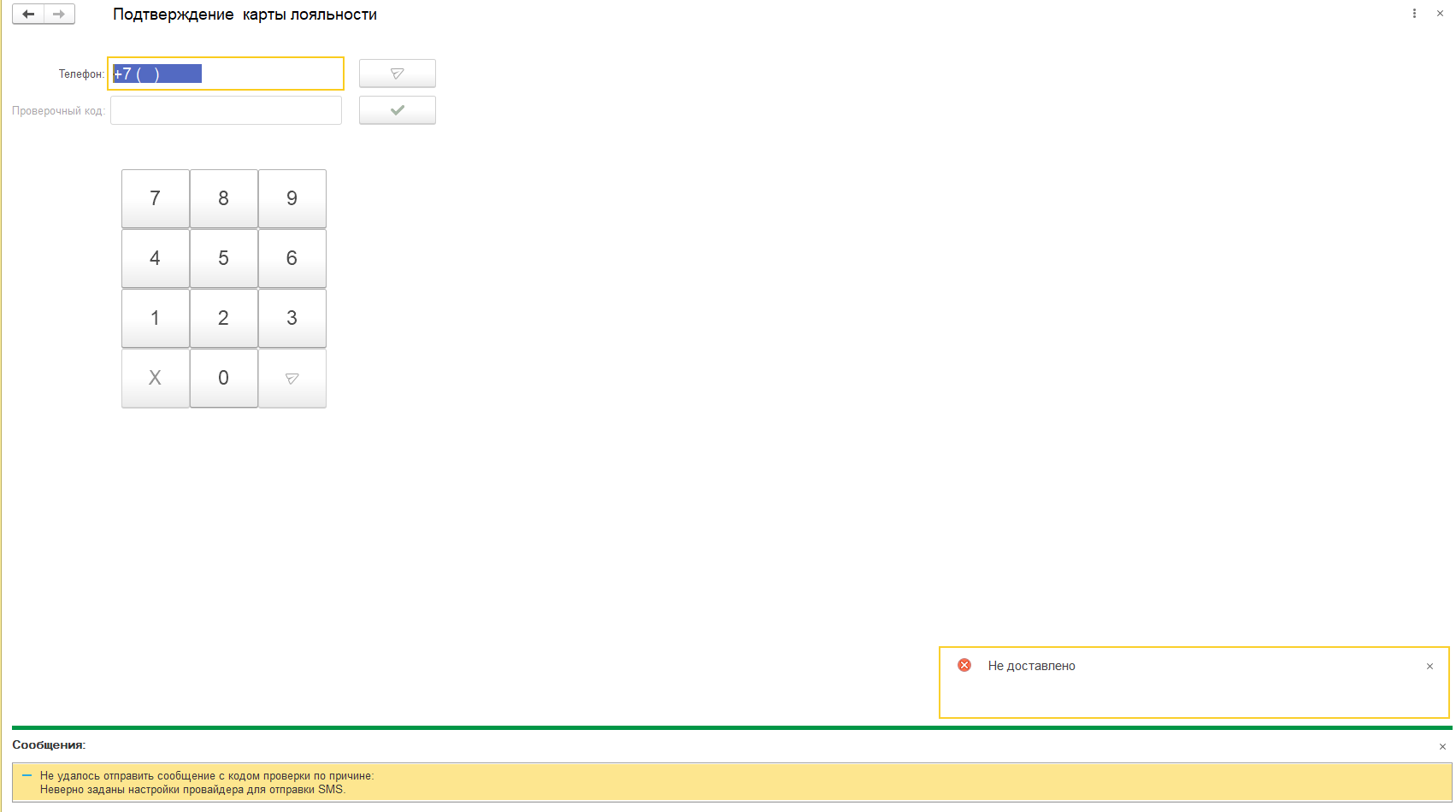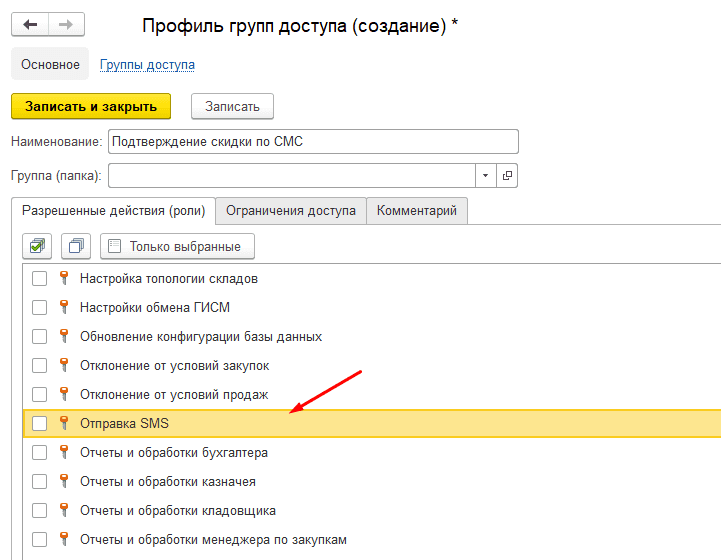
1. Данные авторизации (логин, пароль) предоставляет провайдер SMS сервиса. Выбираем подходящий сервис, вводим данные авторизации и имя отправителя. Именно имя отправителя определяет надпись "от кого" было отправлено SMS для входящего сообщения у клиента.
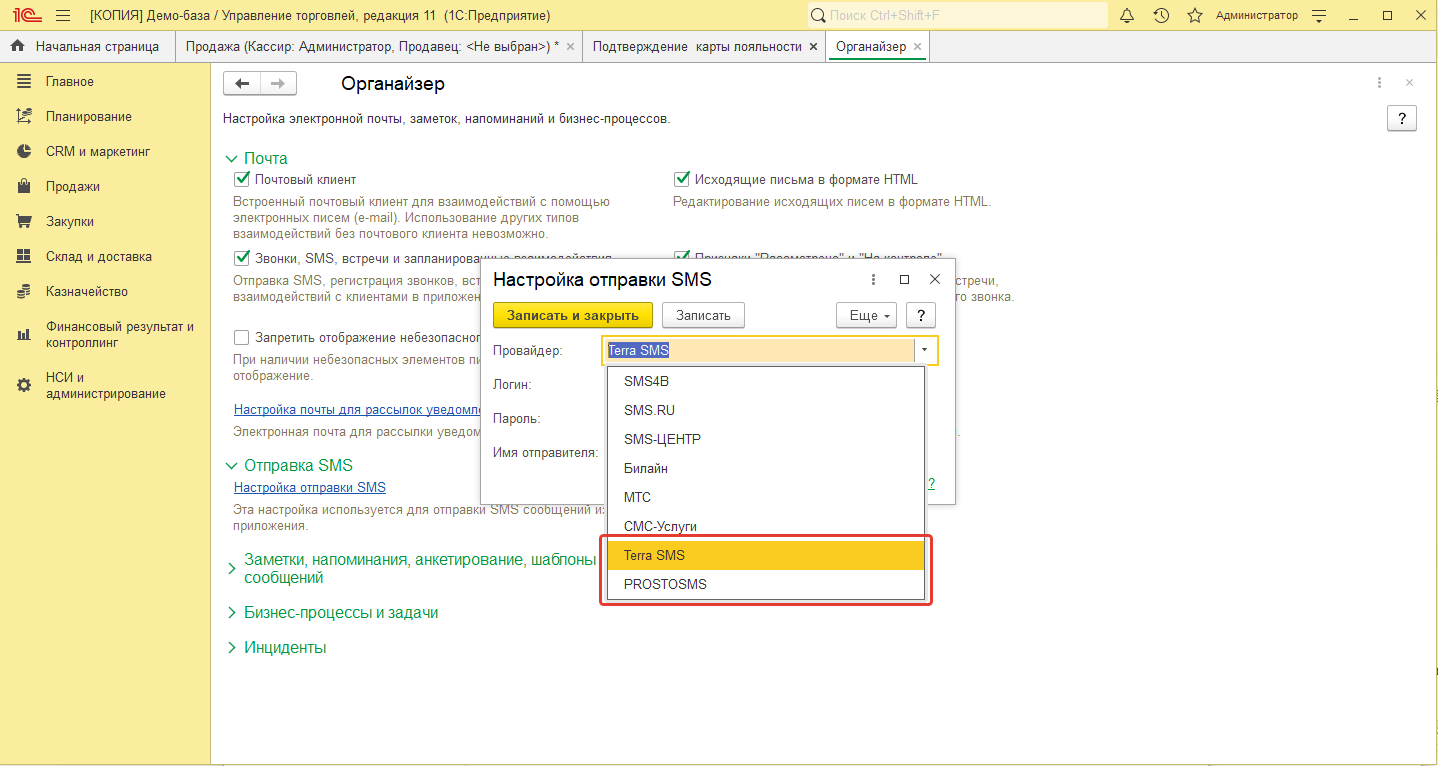
2. После активации расширения в рабочем месте кассира и документах(заказ клиента и реализация) станет доступна новая кнопка на форме считывания карты:
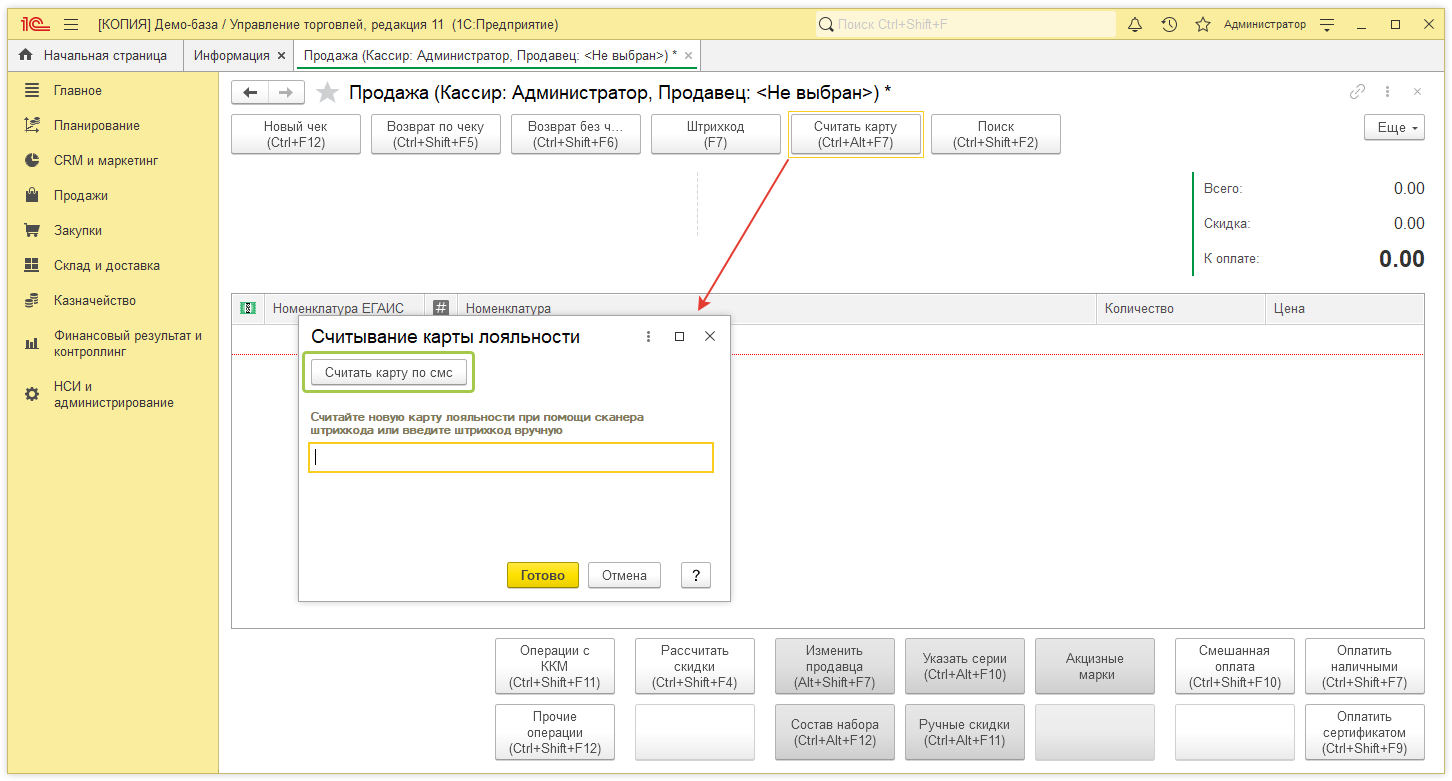
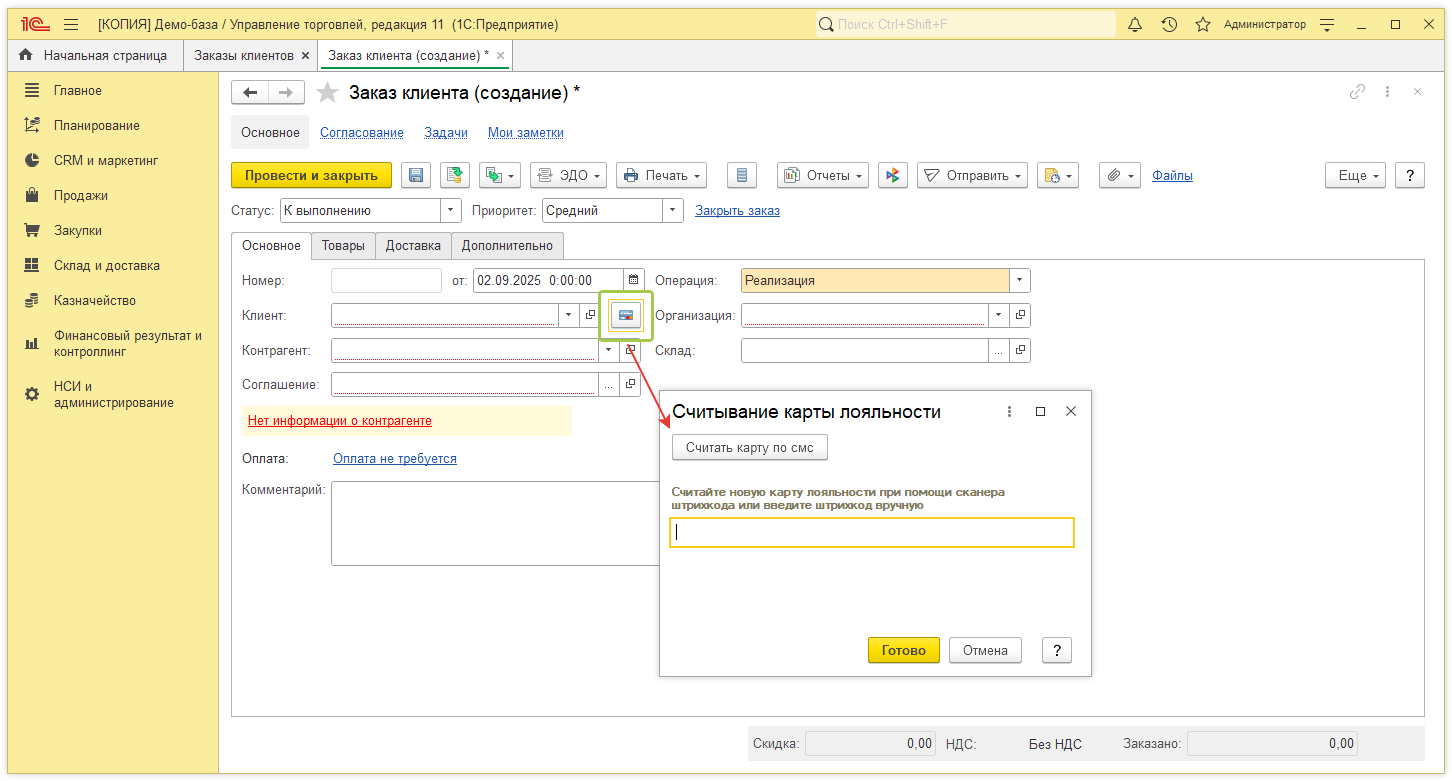
3. В интерфейсе расширения есть основные элементы взаимодействия:
- Поле ввода номера. Для удобства оператору не нужно вводить "+7" или "8", а сразу начинать с ввода кода оператора, например «9184563737»
- Поле ввода кода проверки. Поле для ввода 4-х значного проверочного кода, который был отправлен на номер пользователя. Поле станет доступным для ввода лишь после успешной отправки SMS-кода. Если отправка будет с ошибкой - поле не будет доступно.
- Кнопка отправки SMS. Инициирует отправку кода проверки на введённый номер телефона. Кнопка доступна лишь при «валидном» номере телефона - 11 цифр в поле ввода номера, включая лидирующую цифру «7».
- Кнопка подтверждения кода. Кнопка становится доступной лишь при заполнении поля ввода проверочного кода 4 цифрами.
- Кнопка очистки поля номера. Кнопка становится доступной при наличии в поле ввода номера хотя бы одного знака, при отсутствии иных знаков кроме лидирующей цифры «7» - кнопка не будет доступна. Помимо кнопки очистки на цифровой панели, при редактировании поля номера появится кнопка очистки поля непосредственно внутри самого поля. При нажатии этой кнопки происходит очистка всех введённых данных: номер, код, очистится список карт(если был открыт) и пропадёт доступность кнопок, кроме плиток цифровой панели ввода.
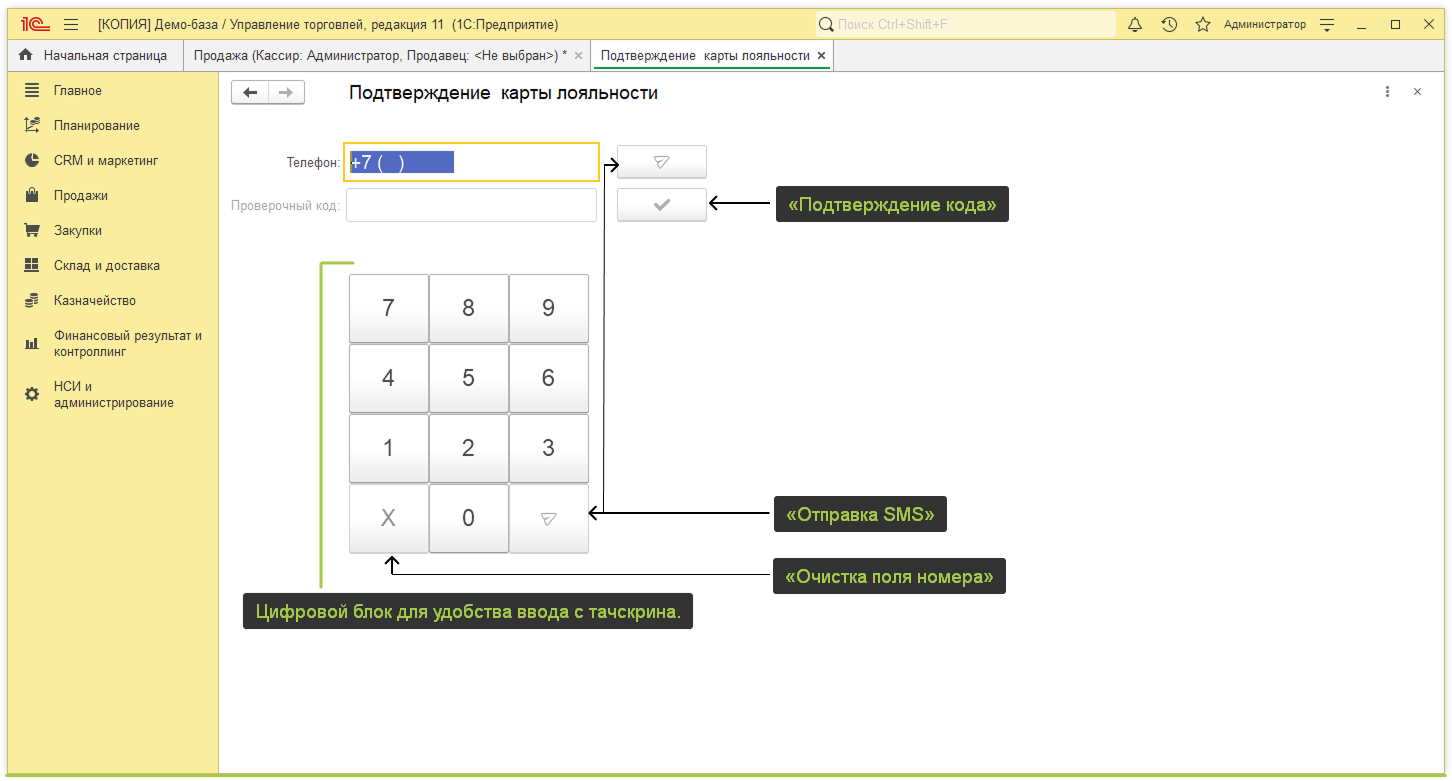
4. При возникновении ситуации, когда указанный номер будет привязан к нескольким клиентам, пользователю будет предоставлен список выбора, где будут отображены карты, найденные по номеру. Далее по решению пользователя необходимо выбрать карту, для которой будет отправляться смс-подтверждение. В этот момент единственными доступными кнопками для пользователя будут: кнопки очистки и выбора карты.
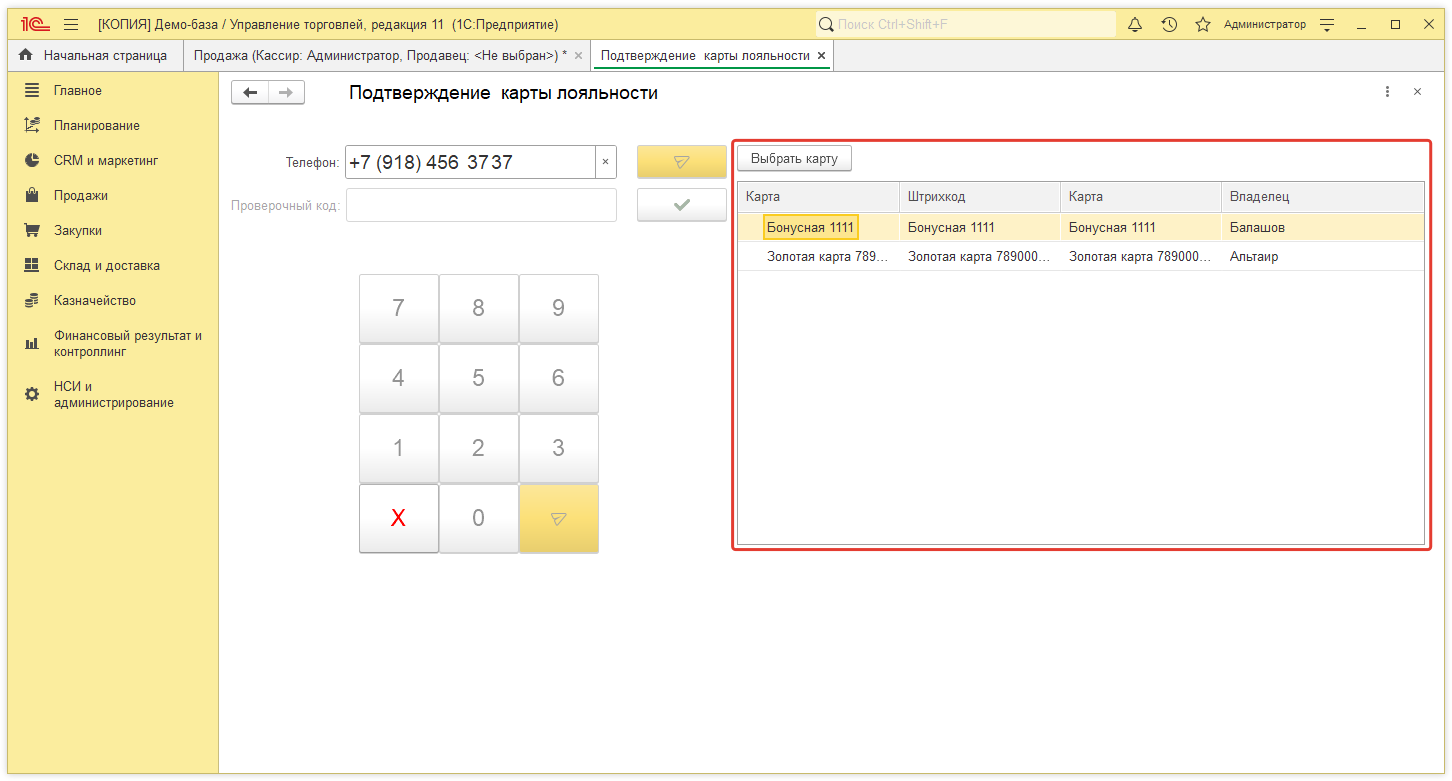
5. В случае успешной отправки SMS пользователю будет предложено ввести код из смс, отправленное пользователю. Поле ввода проверочного кода станет доступным. Как только будет введено 4 знака, кнопка подтверждения станет доступной для нажатия. И если наш код от клиента совпадёт с отправленным системой - карта автоматически будет найдена и введена в соответствующее поле для каждой формы (рмк - на рабочем столе, для документов - на вкладке "Дополнительно").
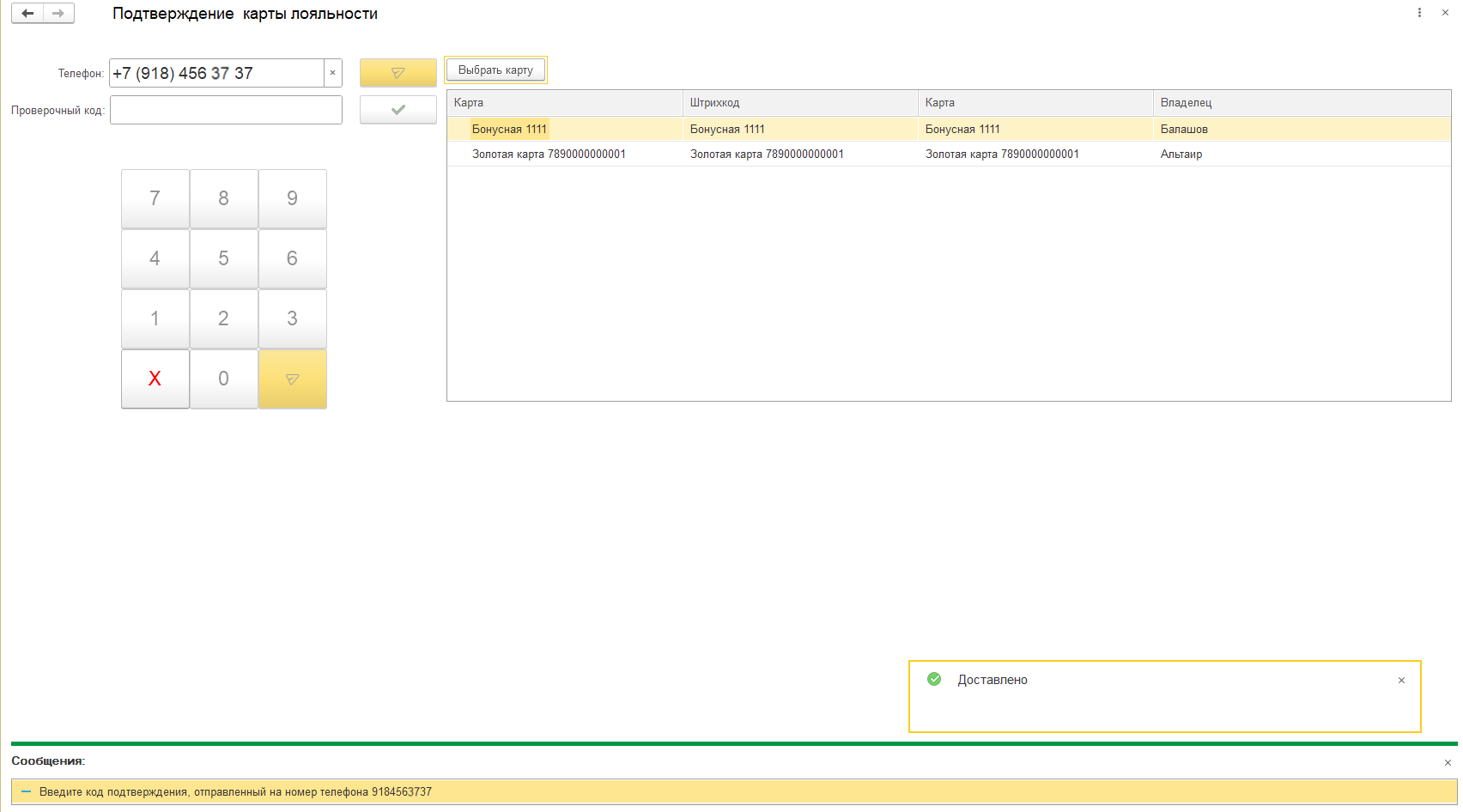
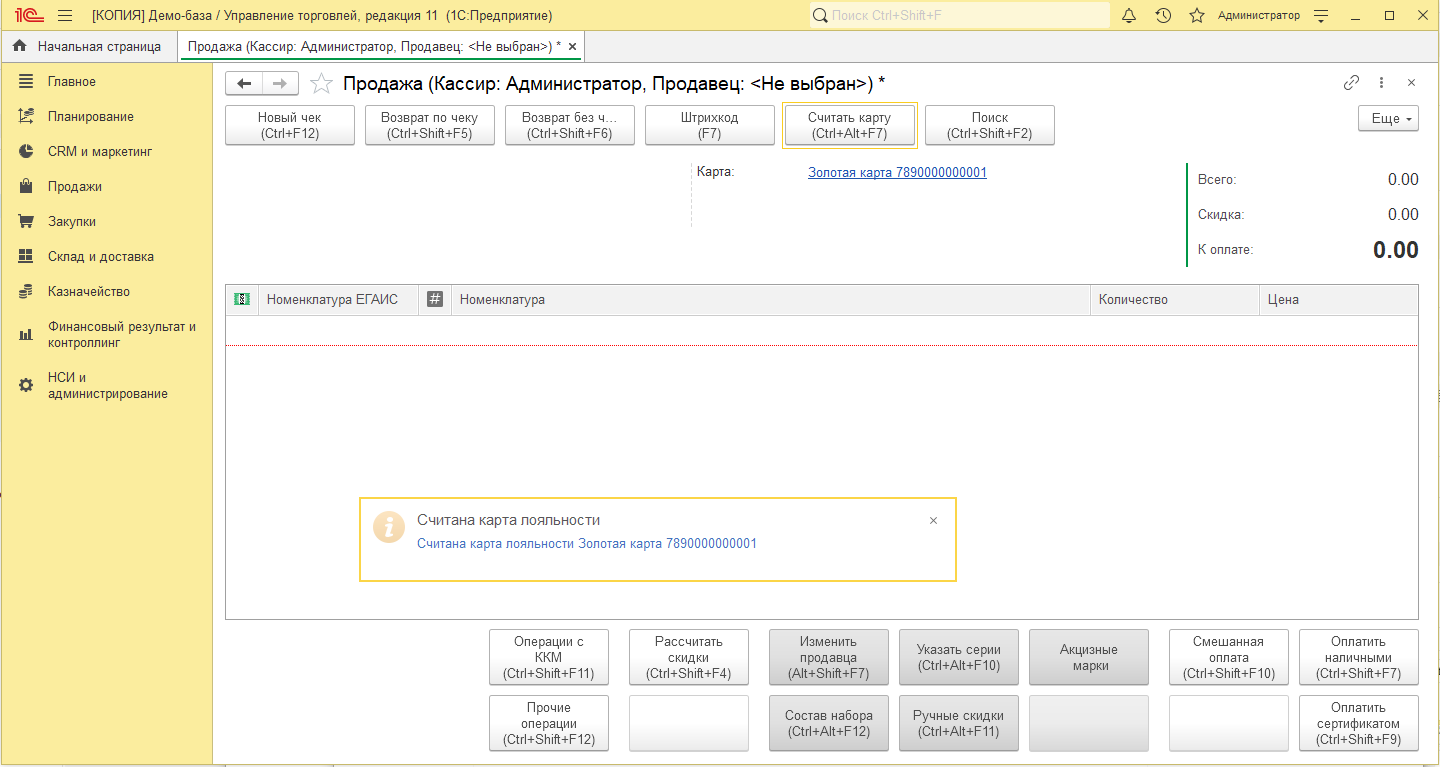
6. В случае возникновения ошибки при поиске номера, карты или же отправки SMS - информация будет выведена для пользователя: